sigmaplot作图实例教程
教你如何sigmaplot作图

首先选 择X轴
然后 选择 标尺
最后将起始 点改为0
此处作 为标题
将其改为 OD value
此处为图注
双击此处将其 改为ConA (ug/ml)
可选择 的字体
旋转角度
如何将两条曲线用不 同的颜色表现出来?
修改后的图
选择类型,如圆 形、三角形等
选择 symbol
填充的 颜色
边缘的 颜色
线条的 颜色、 类型等
标准差的 类型、颜 色等
柱图的 形式
பைடு நூலகம்柱图的 颜色
颜色
形式
标记
线
选择带有标准差 的柱图
颜色
形
式
人有了知识,就会具备各种分析能力, 明辨是非的能力。 所以我们要勤恳读书,广泛阅读, 古人说“书中自有黄金屋。 ”通过阅读科技书籍,我们能丰富知识, 培养逻辑思维能力; 通过阅读文学作品,我们能提高文学鉴赏水平, 培养文学情趣; 通过阅读报刊,我们能增长见识,扩大自己的知识面。 有许多书籍还能培养我们的道德情操, 给我们巨大的精神力量, 鼓舞我们前进。
吉林大学病理生理教研室 康劲松
数据输入区 图的类型
工具栏
横坐标
标准差
测定的 OD值
线图的制作 柱形图的制作
选择线图 带标准差的线图
选择默认 下一步
既有x值亦 有Y值,所 以选择XY pair
选择线和 散点图
继续选 择带有 标准差 的线图
将第二组 数据填入
如何将0点重合
sigmaplot作图指南
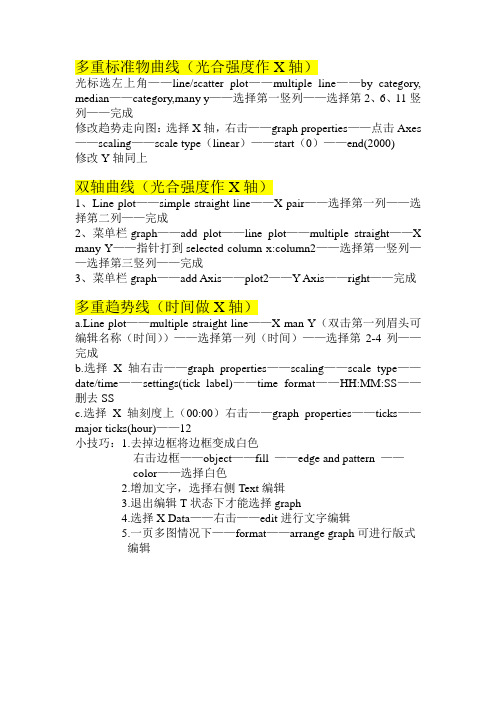
多重标准物曲线(光合强度作X轴)光标选左上角——line/scatter plot——multiple line——by category, median——category,many y——选择第一竖列——选择第2、6、11竖列——完成修改趋势走向图:选择X轴,右击——graph properties——点击Axes ——scaling——scale type(linear)——start(0)——end(2000)修改Y轴同上双轴曲线(光合强度作X轴)1、Line plot——simple straight line——X pair——选择第一列——选择第二列——完成2、菜单栏graph——add plot——line plot——multiple straight——X many Y——指针打到selected column x:column2——选择第一竖列——选择第三竖列——完成3、菜单栏graph——add Axis——plot2——Y Axis——right——完成多重趋势线(时间做X轴)a.Line plot——multiple straight line——X man Y(双击第一列眉头可编辑名称(时间))——选择第一列(时间)——选择第2-4列——完成b.选择X轴右击——graph properties——scaling——scale type——date/time——settings(tick label)——time format——HH:MM:SS——删去SSc.选择X轴刻度上(00:00)右击——graph properties——ticks——major ticks(hour)——12小技巧:1.去掉边框将边框变成白色右击边框——object——fill ——edge and pattern ——color——选择白色2.增加文字,选择右侧Text编辑3.退出编辑T状态下才能选择graph4.选择X Data——右击——edit进行文字编辑5.一页多图情况下——format——arrange graph可进行版式编辑。
Sigmaplot操作-PPT

Graph:图例、 网格线、背景等。 不同的图表类型 有不同的参数。
科研工具之图表制作---Sigmaplot
四、案例
4.1 案例1 - 双y轴柱状、线性图 4.2 案例2 - 轮廓图 4.3 案例3 - 三维网状图
科研工具之图表制作---Sigmaplot
1.2 科研论文中需要什么样的图表?
1.2.1 图表结构
• 图表区、绘图区 • 图表标题、图例、Y轴、X轴、数据系列、网格线
……
1.2.2 制作原则
• 准确、规范、清晰、美观
科研工具之图表制作---Sigmaplot
二、Sigmaplot介绍
2.1 特别设计给科学家使用,目前巳有超过十万 的使用者。 2.2 Sigmaplot绘制图形的精美程度远非SPSS、 Excel甚或Origin能及。 2.3 在众多的国外顶级期刊如Science、 Nature等 的发表论文中的精致细腻的统计图形大多出自 Sigmaplot之手。
科研工具之图表制作---Sigmaplot
二、Sigmaplot介绍
2.9 Sigmaplot可以灵活性定制你的图表和所有的细节。 你能增加轴,标准的或者不对称的线条和符号; 改 变颜色,字形,线的浓度等等。 2.10 将你的图表嵌入在任何OLE工具–微软Word, 微软PowerPoint或者制图软件,只需要双击你的图表 在你的文件里直接编辑 就可以了。 迅速的在线发布 你的高质量的图表与其他人分享。
请批评指正!
科研工具之图表制作---Sigmaplot
科研工具之图表制作---Sigmaplot
4.2 案例2 - 轮廓图
第三步:Graph properties-Plots,将plot1的 填充颜色修改为第196组 数据;Graph propertiesAxes,修改X、Y轴起始 点;Graph propertiesGraph,修改图例和X、Y 轴名称 第四步:导出图表
通过实例讲SigmaPlot的使用

通过实例讲SigmaPlot的使用(一)SigmaPlot是一个专业的科研绘图软件。
《Science》、《Nature》中大部分图表都是出自SigmaPlot 之手。
如果你没有使用过SigmaPlot,那么你开始使用的时候会遇到许多问题。
甚至不知道里面的xy pair,single Y等等之类是什么意思。
我今天就来以一个最基本的柱状图为例来说明他的使用。
我们认为对于图表绘制,最大的难点在于数据在表格中的排列格式。
如果你搞清了各种数据在表格中按照怎样的格式输入,那么你就能做出各种各样的图表。
首先我们来看看下面这个带标准差值的柱状图(图一)。
我们假设这个图表是要描述某个指标在肿瘤组和正常组的若干个病人中的表达情况。
两组的指标的均值我们已经计算出来,标准差也计算出来了。
我们看看图表中的数据输入格式,并对照最终生成的图表。
非常明显。
第一根柱子对应表格中的第一行。
第二根柱子对应第二行。
每一行的第三列,分别填上相应组别标准差的值。
对于使用此软件次数很少的人来说,应该先掌握这种简单的数据输入格式。
标准差、均值等可以先通过另外的软件计算出来后填入,然后作图。
图一或许你不屑一顾的认为这种图Excel也可以做啊。
是的,这种图Excel是可以做,但是初学者先从简单的数据排列简单的图表练习起来,随着我们的之后讲解的深入,那些图表,Excel就不一定好做了,或者做起来很复杂。
好的,我们就从头来看看这个是如何做出来的吧。
假设你已经安装好了SigmaPlot,我这里使用的是SigmaPlot 11.0版本。
先打开软件,出现的向导页面点击取消。
然后出现的是图二的画面。
点击工具栏中的新建图标,新建一个所谓的notebook。
(之后的表格、图表等都将会自动放置在这个notebook里面)图二然后就出现图三的界面。
出现了一个空白的表格。
会用Excel的人都知道如何往里面输入数据的。
只需要单击相应的单元格选中,就可以依次输入数据了。
对照图四的数据排列结构输入数据吧。
SigmaPlot作图

•
•
•
带有误差线的多柱形图
•
•
•
•
•
•
在横坐标上方
堆积柱状图
•
•
•
•
•
在横坐标下方
•
•
•
•
图的编辑
标题的更改 •
双击输入
•
其他属性的更改 •
右击
•
•
•
•
•
•
•
•
•
在折线图中用到
•
•
图的最终状态
•
柱形图的编辑
•
许多方面同散点图的编辑方法是一样的来自 •不一样的地方•
字符型刻度的修改
空白太大
•
•
•
•
•
•
•
方差分析后差异显著性的标示
•
宽125 mm,长90 mm
•
•
宽60 mm,高40 mm
•
柱形图的最终状态
•
断点的设置
•
•
•
添加趋势线
•
方法一 点击右键
•
方法二 菜单选择
•
方程类型 方程名称
•
•
•
•
•
•
•
•
•
•
•
•
•
•
•
•
•
•
•
加相关直线的 方法如前所述
•
•
•
•
•
•
•
•
折线图 类型一
SigmaPlot作图
SigmaPlot版本
工具栏主要菜单的功能
•
•
•
•
•
•
•
Sigmaplot使用教程PPT学习教案
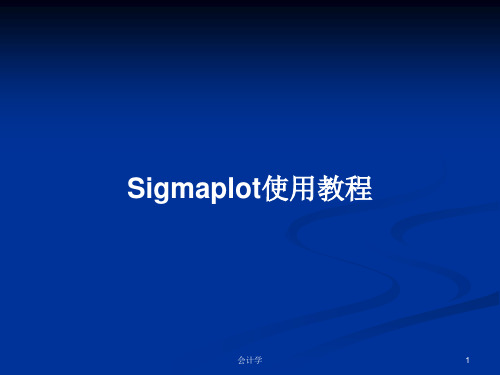
第6页/共12页
Y轴数值差距太大,插入间隔。编辑Y轴,【Breaks】,选中【 show break 】。Omit 【600】to【 2000】,【post break interval】为100
第7页/共12页
Y轴数据进行编辑:
第8页/共12页
第9页/共12页
(1)对图形进行编辑,每个柱状图填充图形不一样 (2)鼠标放在设定的柱状图上,点击右键,出现,选择 【Object】,【Fill】 颜色,选中不同的模式进行填 充。 (3)对每条柱状图进行填充。
第10页/共12页
第11页/共12页
第4页/共12页
编辑X轴,点击【Axes】,选 中【 Scaling】,选择类型【 category】。 范围从【-1】开始,到【8】结束,共 8个时 间段。
X轴不是线性的,所以这儿选择【 category】
第5页/共12页
添加误差线,在【plot】中,选择【 Error Bar 】,再选择【
both】
Sigmaplot使用教:第十列(时间d) Y轴:第11行,SE在12列。以此类推
第1页/共12页
第二步:点击左图,选中想用的图形格式 柱状图选第四个,出现下图,点击下一步
点击下一步
第2页/共12页
点击下一步
为x轴选中数据:即在哪一列中。
第3页/共12页
为Y轴选中数据:即在哪一列中。 选完后,点击完成。
如何sigmaplot作图ppt课件共50页文档
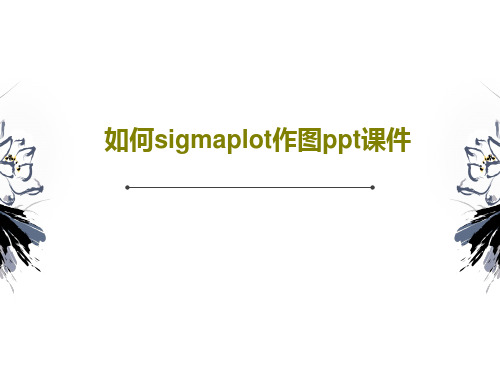
数据输入区 图的类型
工具栏
横坐标
标准差
测定的 OD值
线图的制作 柱形图的制作
选择线图 带标准差的线图
选择默认 下一步
既有x值亦 有Y值,所 以选择XY pair
如何sigmaplot作图ppt课件
36、“不可能”这个字(法语是一个字 ),只 在愚人 的字典 中找得 到。--拿 破仑。 37、不要生气要争气,不要看破要突 破,不 要嫉妒 要欣赏 ,不要 托延要 积极, 不要心 动要行 动。 38、勤奋,机会,乐观是成功的三要 素。(注 意:传 统观念 认为勤 奋和机 会是成 功的要 素,但 是经过 统计学 和成功 人士的 分析得 出,乐 观是成 功的第 三要素 。
选择线和 散点图
继续选 择带有 标准差 的线图
将第二组 数据填入
如何将0点重合
首先选 择X轴
然后 选择 标尺
最后将起始 点改为0
此处作 为标题
将其改为 OD value
此处为图注
双击此处将其 改为ConA (ug/ml)
可选择 的字体
旋转角度
如何将两条曲线用不 同的颜色表现出来?
修改后的图
选择类型,如圆 形、三角形等
选择 symbol
填充、 类型等
标准差的 类型、颜 色等
柱图的 形式
柱图的 颜色
颜色
形式
标记
线
选择带有标准差 的柱图
颜色
形
式
谢谢你的阅读
❖ 知识就是财富 ❖ 丰富你的人生
71、既然我已经踏上这条道路,那么,任何东西都不应妨碍我沿着这条路走下去。——康德 72、家庭成为快乐的种子在外也不致成为障碍物但在旅行之际却是夜间的伴侣。——西塞罗 73、坚持意志伟大的事业需要始终不渝的精神。——伏尔泰 74、路漫漫其修道远,吾将上下而求索。——屈原 75、内外相应,言行相称。——韩非
SigmaPlot教程之各种柱形图的数据排列
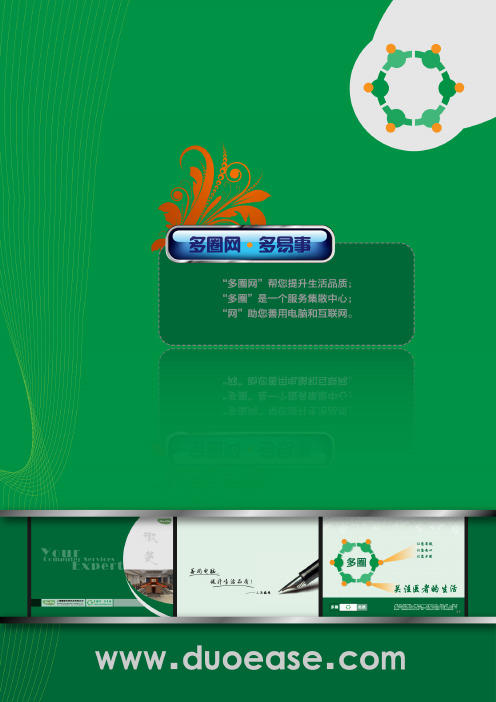
SigmaPlot教程之___各种柱形图的数据排列与使用其他绘图软件一样,最大的难点在于如何按照正确的格式输入数据。
Sigmaplot中讨厌的XY pair、singleY这些到底是什么意思?还有到底要按照什么顺序在表格中输入数据才行?今天多圈网通过各种柱形图的数据排列以及一步一步生成图表为例来让大家对sigmaplot有更加进一步的了解。
如果你完全没有使用过sigmaplot那么请先看看这个帖子:/thread-1536-1-1.html我们今天的课程不讲流程,不讲美观。
只讲数据怎么排列,当然也会告诉你一步一步生成图表的啦。
关于图表的美化,我们今后会有专门的课程做讲解。
实际上就像一个人一样,最开始先解决温饱问题,然后才会去追求美。
如果你根本不会用sigmaplot做出指定类型的图表,那么你首先要关心的是怎么样能先做出一个正确的图表来。
之后才是追求美观。
如果你还没有sigmaplot这个软件,那么请到这里下载:/thread-1284-1-1.html(sigmaplot11.0)我们按照这样的顺序来讲解:a、普通柱形图:普通柱形图我们讲解带误差线的柱形图的绘制。
不带误差线的只需要不输入标准差的就可以了,很简单。
不单独拿出来讲解。
普通柱形图讲解两种数据格式。
一种是已经计算好了每组的均值和标准差,输入后只需要作图即可。
另一种情况是比如每组有10个数据,直接输入到sigmaplot中,让软件自动计算每组的均值和标准差并自动作图。
b、分组柱形图:先讲解不带误差线的分组柱形图的数据排列及图表绘制。
再讲解带误差线的分组柱形图的数据排列。
由于分组柱形图组别可能很多,虽然也可以让软件自动计算每组的均值和标准差,但是那样会导致数据特别繁多,非常考验人的思维。
所以鼓励大家分别手动将每组的均值标准差单独计算出来后再填入表格以作图。
目录:一、普通柱形图。
二、用已经计算出来的均值(和标准差)作图三、X manyY的格式输入数据并做简单柱形图四、不带误差线的分组柱形图五、带误差线的分组柱形图。
SigamaPlot_使用说明_2014-1-1

内容
SigamaPlot简介 界面功能介绍 常用实例演示 使用中存在的问题
SigamaPlot简介
1、容易画出精密的图型:SigmaPlot允许您自行建立所需的 特色,可以插入多条水平或垂直轴,指定Error bar的方向 等。 2、让您的图光彩耀眼:画好后,就可连结给其它软件展示, 并可输出成EPS、 TIFF、 JPEG等图形格式,或放在您的网 站上。 3、分析您的数据:SigmaPlot提供的分析工具,从基本的统 计到高等的数学计算都有。内建100组方程式让您做回归分 析时得心应手。并可结合Excel的分析功能。
半对数坐标图表类型可以是柱形图或平滑线形图半对数坐标1不等距坐标轴11010100的次要刻度间距分别为0110准备好数据1数据要成列摆放2注意第四五的辅助列制作图表按照鼠标选择点击下一步按照鼠标选择点击下一步按照鼠标选择点击下一步根据提示选取数据根据提示选取数据第一步形成的图有点惨不忍睹在图表区域内右击或直接双击选择图表属性坐标范围双击现在美观多了下面将是难点也是关键有点意思了
将新的坐标轴放在下面
双击坐标轴
1 2
3
4
2
3 1
2
3
1
3
2
OK!
SigamaPlot简介
4、数据管理自动化 :当您要处理复杂的数据时,SigmaPlot 的宏指令可让您的数据管理自动化,并实时地将数据化成图 型。SigmaPlot OLE 的功能可与其它的应用软件如 Word、 Excel天衣无缝地连接在一起。 5、创造高解析网络图表:SigmaPlot 能让使用者在因特网上 发表高解析交互式曲线图和图表。借由 SigmaPlot ,使用者 能在网站上或内联网页上输出曲线图当做动态的网络对象来 取代简单的GIF或JPEG档。SigmaPlot的WebViewer 能使任 何人 不论是否有 SigmaPlot软件,都能直接从浏览器的视窗 读取图表资料并可任意放大缩小、上下左右移动或列印。
